Третье измерение Bryce
Третье измерение Bryce
Основная цель любого 3D-дизайнера — добиться как можно большей реалистичности. Исходя из того, насколько ему это удается, можно судить о его уровне. Реалистичность достигается множеством способов: можно использовать огромное число полигонов в сцене или выставить в настройках рендера большую глубину трассировки, а можно воспользоваться внешним, подключаемым рендером, который по особому алгоритму рассчитает освещенность созданной сцены. Программисты, создавшие хорошо известную многим программу моделирования природных ландшафтов Bryce, сделали ставку на идею фрактальных текстур и не прогадали.
Выбор фрактального алгоритма был не случайным, поскольку именно такой способ математического описания природных явлений и органических объектов наиболее точен. С его помощью можно решить такие задачи, как моделирование океанских волн, рельефа поверхностей и многого-многого другого.
 Перейдем непосредственно к самой программе. Одним из немногих ее недостатков можно назвать большие запросы системных ресурсов машины, на которой будет происходить рендеринг. Несмотря на то, что последняя, пятая версия оптимизирована под четвертый Pentium и Athlon, даже на них скорость просчета оставляет желать лучшего. Помимо мощного процессора (не менее РIII 600 МГц или эквивалентного ему), требуется 100 Мб свободного места на винчестере, 128 Мб оперативной памяти и установленный программный продукт Quick Time. Принимая во внимание то, что с недавнего времени Bryce стал поддерживать функцию сетевого рендеринга, на столь высокие требования можно закрыть глаза. Программа одинаково стабильно работает как на платформе Windows 98/ME/NT/ 2000/XP, так и под Mac OS 8.6 и под более поздними версиями. Стабильность работы этого 3D-редактора просто "железная": за все время существования пакета нами ни разу не было замечено каких-либо сбоев работы или подвисаний в системе.
Перейдем непосредственно к самой программе. Одним из немногих ее недостатков можно назвать большие запросы системных ресурсов машины, на которой будет происходить рендеринг. Несмотря на то, что последняя, пятая версия оптимизирована под четвертый Pentium и Athlon, даже на них скорость просчета оставляет желать лучшего. Помимо мощного процессора (не менее РIII 600 МГц или эквивалентного ему), требуется 100 Мб свободного места на винчестере, 128 Мб оперативной памяти и установленный программный продукт Quick Time. Принимая во внимание то, что с недавнего времени Bryce стал поддерживать функцию сетевого рендеринга, на столь высокие требования можно закрыть глаза. Программа одинаково стабильно работает как на платформе Windows 98/ME/NT/ 2000/XP, так и под Mac OS 8.6 и под более поздними версиями. Стабильность работы этого 3D-редактора просто "железная": за все время существования пакета нами ни разу не было замечено каких-либо сбоев работы или подвисаний в системе.
Интерфейс "Брайса" построен таким образом, чтобы любой человек, даже не знакомый с азами 3D, мог сразу приступить к работе. Стиль оформления различных кнопок и панелей выдержан в традиционно космическом дизайне, который до недавнего времени был практически у всех продуктов компании MetaCreations. При этом следует заметить, что возможности пакета куда более широки, чем это может показаться на первый взгляд. Структура "Брайса" такова, что на первый план вынесены самые простые и нужные функции. В отличие от многих 3D-пакетов, у него только одно окно проекции, вид в котором можно выбрать (камера, перспектива, сбоку, сверху). За это отвечает View Control. Каждый раз после нажатия на эту кнопку определяется новое положение главного окна. Позиционирование камеры осуществляется виртуальным трекболом и еще несколькими элементами управления. Все они сделаны очень непривычно, но красиво и стильно.
На дополнительной вертикальной панели инструментов есть кнопка, позволяющая включать и отключать линию горизонта, что очень удобно, поскольку до окончательного рендеринга трудно представить, захватывает камера пейзаж или только землю. Правда, для того, чтобы прояснить ситуацию, существует окно быстрого предпросмотра Nano-Preview, но оно настолько маленькое, что не всегда понятно, видна ли линия горизонта.
Одно из достоинств Bryce — универсальный редактор горных кряжей и поверхностей. Он включает в себя огромное количество настроек, используя которые вы подробно опишете рельеф горной поверхности. Для того чтобы попасть в редактор, необходимо создать объект (гору) и нажать кнопку Е в окне проекции. Процесс сотворения Альп вашей мечты может занять долгие недели (месяцы, годы — нужное подчеркнуть). Вы можете рисовать мышкой, задавать высоту пиков и насыпей, шум (Noise), сглаживание (Smoothing) в процентном соотношении. Редактор горных кряжей позволит сделать такую забавную шутку: можете взять, например, фотографию своего друга (лучше всего черно-белую) и применить ее как основу рельефа. Чем светлее участок фото, тем выше будет вершина. Теперь попробуйте применить анимацию — полет среди гор, а в конце захватите камерой всю сцену сверху, и удивленный товарищ узнает себя :). Чтобы было легче понять, что имеется в виду, загляните в раздел Mountains готовых объектов "Брайса". Там есть горные системы, сделанные по такому принципу (скажем, с использованием изображения руки или улыбающейся рожицы).
Панель инструментов, которая находится вверху, содержит три закладки: Create, Edit и Sky&Fog. При помощи Create можно создавать как основные примитивы (сфера, куб, пирамида, плоскость и т.д.), так и "эксклюзивные" (метабол, дерево, камень, гора), а также три типа поверхности: воду, землю и облака. К тому же, на панели Create находятся источники света. Аппарат моделлинга как таковой практически отсутствует. Сделать модель, скажем, человеческой головы в "Брайсе" не удастся. В нем не предусмотрены инструменты, подобные модификаторам в 3DStudioMAX или деформаторам в Maya. Собственные модели можно создавать только при помощи метаболов и булеановских операций. Однако это не означает, что сложные модели в Bryce нельзя отрендерить. Программа поддерживает все основные форматы 3D. Существует возможность импортирования файлов *.3ds, *.lwo, *.cob, *.dfx, *.obj, *.x, *.wrl и др. Импортировав готовую модель в Bryce, вы получаете возможность работать с ней, как с любым объектом программы.
Через закладку Create можно попасть в Библиотеку объектов, среди которых представлены и булеановские (чтобы пользователь не терял время на их создание). Есть там и набор булыжников:-), то есть камней, некоторые растения и рельефы горных поверхностей. При желании библиотеку не проблема пополнить результатами своих изысканий.
Следующая закладка Edit. Как нетрудно догадаться, она предназначена для редактирования созданных объектов. Используя инструменты этой панели, можно вращать, выравнивать модели, изменять их размер. Тут же есть возможность перейти в Редактор материалов, для чего существует два способа. Когда объект выбран, нужно нажать на закладку Edit Materials либо на маленькую букву М в окне проекции рядом с объектом. В редакторе определяются такие привычные параметры материала, как степень прозрачности, отражение, преломление лучей и рельеф. Под всеми этими настройками находится временная шкала, на которой можно отмечать ключевые точки. Последнее необходимо для анимирования текстуры. Если требуется сделать струящийся поток воды, то, не имея возможности деформировать водную поверхность модификаторами, приходится создавать подвижную текстуру. Каждому положению текстуры будет соответствовать свой ключ. Для того чтобы поставить ключевой кадр, нужно всего лишь кликнуть на кнопке Плюс, которая находится слева от нарисованного ключика. Похожая кнопка Минус удалит ключевой кадр. Линейку временной шкалы можно также масштабировать. Возможностей Materials Lab очень много, и все описать мы не в состоянии, так что оставляем их на самостоятельное изучение читателя.

Ну, а если лень вникать в подробности материалостроения, почему бы не воспользоваться достаточно неплохими заготовками Библиотеки материалов. В окне Materials имеется несколько категорий: металлы, листья, туман и облака, камни и горы и пр.
Перейдем на последнюю закладку, Sky&Fog в верхней панели инструментов. Тут создается атмосфера будущей сцены. Меняя настройки, можно добиться эффекта дневного или ночного времени, смоделировать закат или рассвет. Основные инструменты управления интерактивны. Они представлены в виде иконок, каждая из которых отображает свой параметр (цвет неба, дымку, высоту облаков, туман и т.д.). Если увеличивать или уменьшать значения этих параметров, рисунки на иконках начнут меняться, сразу же демонстрируя вам результат. Единственный круглый значок — это регулирование положения солнца (Sun Control).
Для более детального управления существует Sky Lab, то бишь редактор атмосферы (значок Enter Sky Lab на панели инструментов). В Лаборатории имеются три основные закладки: Sun&Moon, Cloud Cover и Atmosphere. Первая отвечает за настройки солнца, луны, звезд и даже комет (например, интенсивность и количество). Помимо присутствия/отсутствия луны, выбирается фаза, размер диска. Если активизирован Moon Image, будет видна текстура луны. В закладке Cloud Cover задается скорость облаков, их турбулентность, присутствие/отсутствие теней, амплитуда, плотность облачного покрова. Atmosphere отвечает за наличие радуги (можно поставить даже две), Volumetric Effects, параметры тумана (Fog) и дымки (Haze) (плотность, толщина, высота).
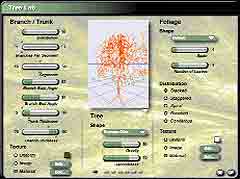 В Sky Lab, как и в Material Lab, внизу располагается временная шкала, и управлять изменениями в атмосфере можно точно так же, как и текстурами. Разработчики позаботились об обширной Библиотеке атмосферы. Рассветы, закаты, ночные, утренние и вечерние пейзажи, — тут есть из чего выбрать.
В Sky Lab, как и в Material Lab, внизу располагается временная шкала, и управлять изменениями в атмосфере можно точно так же, как и текстурами. Разработчики позаботились об обширной Библиотеке атмосферы. Рассветы, закаты, ночные, утренние и вечерние пейзажи, — тут есть из чего выбрать.
Теперь пару слов о создании в программе растительности. Объект Tree (дерево) предназначен не только для создания деревьев, но и для любой другой растительности. Для нее существует свой, "зеленый" редактор (кстати, он действительно зеленого цвета) Tree Lab. В Лаборатории можно отыскать нужное дерево, дополнить его соответствующим лиственным покровом (Foliage), а также поэкспериментировать со стволом, ветвями и расположением листьев.
Итак, сцена подготовлена для финального рендеринга, и, наконец, хочется увидеть результат. Для того чтобы на скорую руку посмотреть, что получилось, воспользуемся одним из двух способов: либо включим Fast Preview Mode и нажмем Render, либо обратимся к инструменту Spray Rendering. Он находится справа от окна проекции на дополнительной вертикальной панели инструментов. С его помощью попробуйте отрендерить выбранный участок окна проекции. Вам достаточно будет поднести к этому участку курсор в форме распылителя и нажать кнопку мыши. И вот область вокруг курсора начнет просчитываться. Такая функция очень помогает, когда сцена велика, и время визуализации даже при Fast Preview Mode может растянуться на долгие часы.
Когда сцена будет готова, останется самое главное — просчитать ее полностью. Как уже говорилось в начале статьи, рендер в "Брайсе" не самый плохой из имеющихся на сегодняшний день, но слишком уж медленный. Однако, если вы все-таки решитесь довести его до конца, необходимо разобраться в некоторых настройках рендеринга. Для начала вызовем окно File-Render Animation, где укажем временной интервал, который будем просчитывать, формат выходного файла, кодек для компрессии. Выходной файл может быть как в формате *.avi, так и в *.bmp или *.mov. Как мы уже писали выше, с последним релизом программы появилась долгожданная возможность сетевого рендеринга, что весьма кстати при черепашьей скорости просчета. Если вам совсем уж невтерпеж, и процесс кажется бесконечным, попробуйте отключить сглаживающий фильтр (AntiAliasing) и оптимизацию при просчете. Чтобы установить настройки сетевого рендеринга, активизируйте Render on Network и нажмите Configure. Все! Надеемся, то, что получится, оправдает ваши ожидания.
Сергей Бондаренко,
Марина Двораковская,
blackmore_s_night@yahoo.com
Основная цель любого 3D-дизайнера — добиться как можно большей реалистичности. Исходя из того, насколько ему это удается, можно судить о его уровне. Реалистичность достигается множеством способов: можно использовать огромное число полигонов в сцене или выставить в настройках рендера большую глубину трассировки, а можно воспользоваться внешним, подключаемым рендером, который по особому алгоритму рассчитает освещенность созданной сцены. Программисты, создавшие хорошо известную многим программу моделирования природных ландшафтов Bryce, сделали ставку на идею фрактальных текстур и не прогадали.
Выбор фрактального алгоритма был не случайным, поскольку именно такой способ математического описания природных явлений и органических объектов наиболее точен. С его помощью можно решить такие задачи, как моделирование океанских волн, рельефа поверхностей и многого-многого другого.

Интерфейс "Брайса" построен таким образом, чтобы любой человек, даже не знакомый с азами 3D, мог сразу приступить к работе. Стиль оформления различных кнопок и панелей выдержан в традиционно космическом дизайне, который до недавнего времени был практически у всех продуктов компании MetaCreations. При этом следует заметить, что возможности пакета куда более широки, чем это может показаться на первый взгляд. Структура "Брайса" такова, что на первый план вынесены самые простые и нужные функции. В отличие от многих 3D-пакетов, у него только одно окно проекции, вид в котором можно выбрать (камера, перспектива, сбоку, сверху). За это отвечает View Control. Каждый раз после нажатия на эту кнопку определяется новое положение главного окна. Позиционирование камеры осуществляется виртуальным трекболом и еще несколькими элементами управления. Все они сделаны очень непривычно, но красиво и стильно.
На дополнительной вертикальной панели инструментов есть кнопка, позволяющая включать и отключать линию горизонта, что очень удобно, поскольку до окончательного рендеринга трудно представить, захватывает камера пейзаж или только землю. Правда, для того, чтобы прояснить ситуацию, существует окно быстрого предпросмотра Nano-Preview, но оно настолько маленькое, что не всегда понятно, видна ли линия горизонта.
Одно из достоинств Bryce — универсальный редактор горных кряжей и поверхностей. Он включает в себя огромное количество настроек, используя которые вы подробно опишете рельеф горной поверхности. Для того чтобы попасть в редактор, необходимо создать объект (гору) и нажать кнопку Е в окне проекции. Процесс сотворения Альп вашей мечты может занять долгие недели (месяцы, годы — нужное подчеркнуть). Вы можете рисовать мышкой, задавать высоту пиков и насыпей, шум (Noise), сглаживание (Smoothing) в процентном соотношении. Редактор горных кряжей позволит сделать такую забавную шутку: можете взять, например, фотографию своего друга (лучше всего черно-белую) и применить ее как основу рельефа. Чем светлее участок фото, тем выше будет вершина. Теперь попробуйте применить анимацию — полет среди гор, а в конце захватите камерой всю сцену сверху, и удивленный товарищ узнает себя :). Чтобы было легче понять, что имеется в виду, загляните в раздел Mountains готовых объектов "Брайса". Там есть горные системы, сделанные по такому принципу (скажем, с использованием изображения руки или улыбающейся рожицы).
Панель инструментов, которая находится вверху, содержит три закладки: Create, Edit и Sky&Fog. При помощи Create можно создавать как основные примитивы (сфера, куб, пирамида, плоскость и т.д.), так и "эксклюзивные" (метабол, дерево, камень, гора), а также три типа поверхности: воду, землю и облака. К тому же, на панели Create находятся источники света. Аппарат моделлинга как таковой практически отсутствует. Сделать модель, скажем, человеческой головы в "Брайсе" не удастся. В нем не предусмотрены инструменты, подобные модификаторам в 3DStudioMAX или деформаторам в Maya. Собственные модели можно создавать только при помощи метаболов и булеановских операций. Однако это не означает, что сложные модели в Bryce нельзя отрендерить. Программа поддерживает все основные форматы 3D. Существует возможность импортирования файлов *.3ds, *.lwo, *.cob, *.dfx, *.obj, *.x, *.wrl и др. Импортировав готовую модель в Bryce, вы получаете возможность работать с ней, как с любым объектом программы.
Через закладку Create можно попасть в Библиотеку объектов, среди которых представлены и булеановские (чтобы пользователь не терял время на их создание). Есть там и набор булыжников:-), то есть камней, некоторые растения и рельефы горных поверхностей. При желании библиотеку не проблема пополнить результатами своих изысканий.
Следующая закладка Edit. Как нетрудно догадаться, она предназначена для редактирования созданных объектов. Используя инструменты этой панели, можно вращать, выравнивать модели, изменять их размер. Тут же есть возможность перейти в Редактор материалов, для чего существует два способа. Когда объект выбран, нужно нажать на закладку Edit Materials либо на маленькую букву М в окне проекции рядом с объектом. В редакторе определяются такие привычные параметры материала, как степень прозрачности, отражение, преломление лучей и рельеф. Под всеми этими настройками находится временная шкала, на которой можно отмечать ключевые точки. Последнее необходимо для анимирования текстуры. Если требуется сделать струящийся поток воды, то, не имея возможности деформировать водную поверхность модификаторами, приходится создавать подвижную текстуру. Каждому положению текстуры будет соответствовать свой ключ. Для того чтобы поставить ключевой кадр, нужно всего лишь кликнуть на кнопке Плюс, которая находится слева от нарисованного ключика. Похожая кнопка Минус удалит ключевой кадр. Линейку временной шкалы можно также масштабировать. Возможностей Materials Lab очень много, и все описать мы не в состоянии, так что оставляем их на самостоятельное изучение читателя.

Ну, а если лень вникать в подробности материалостроения, почему бы не воспользоваться достаточно неплохими заготовками Библиотеки материалов. В окне Materials имеется несколько категорий: металлы, листья, туман и облака, камни и горы и пр.
Перейдем на последнюю закладку, Sky&Fog в верхней панели инструментов. Тут создается атмосфера будущей сцены. Меняя настройки, можно добиться эффекта дневного или ночного времени, смоделировать закат или рассвет. Основные инструменты управления интерактивны. Они представлены в виде иконок, каждая из которых отображает свой параметр (цвет неба, дымку, высоту облаков, туман и т.д.). Если увеличивать или уменьшать значения этих параметров, рисунки на иконках начнут меняться, сразу же демонстрируя вам результат. Единственный круглый значок — это регулирование положения солнца (Sun Control).
Для более детального управления существует Sky Lab, то бишь редактор атмосферы (значок Enter Sky Lab на панели инструментов). В Лаборатории имеются три основные закладки: Sun&Moon, Cloud Cover и Atmosphere. Первая отвечает за настройки солнца, луны, звезд и даже комет (например, интенсивность и количество). Помимо присутствия/отсутствия луны, выбирается фаза, размер диска. Если активизирован Moon Image, будет видна текстура луны. В закладке Cloud Cover задается скорость облаков, их турбулентность, присутствие/отсутствие теней, амплитуда, плотность облачного покрова. Atmosphere отвечает за наличие радуги (можно поставить даже две), Volumetric Effects, параметры тумана (Fog) и дымки (Haze) (плотность, толщина, высота).
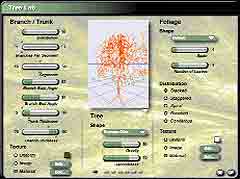
Теперь пару слов о создании в программе растительности. Объект Tree (дерево) предназначен не только для создания деревьев, но и для любой другой растительности. Для нее существует свой, "зеленый" редактор (кстати, он действительно зеленого цвета) Tree Lab. В Лаборатории можно отыскать нужное дерево, дополнить его соответствующим лиственным покровом (Foliage), а также поэкспериментировать со стволом, ветвями и расположением листьев.
Итак, сцена подготовлена для финального рендеринга, и, наконец, хочется увидеть результат. Для того чтобы на скорую руку посмотреть, что получилось, воспользуемся одним из двух способов: либо включим Fast Preview Mode и нажмем Render, либо обратимся к инструменту Spray Rendering. Он находится справа от окна проекции на дополнительной вертикальной панели инструментов. С его помощью попробуйте отрендерить выбранный участок окна проекции. Вам достаточно будет поднести к этому участку курсор в форме распылителя и нажать кнопку мыши. И вот область вокруг курсора начнет просчитываться. Такая функция очень помогает, когда сцена велика, и время визуализации даже при Fast Preview Mode может растянуться на долгие часы.
Когда сцена будет готова, останется самое главное — просчитать ее полностью. Как уже говорилось в начале статьи, рендер в "Брайсе" не самый плохой из имеющихся на сегодняшний день, но слишком уж медленный. Однако, если вы все-таки решитесь довести его до конца, необходимо разобраться в некоторых настройках рендеринга. Для начала вызовем окно File-Render Animation, где укажем временной интервал, который будем просчитывать, формат выходного файла, кодек для компрессии. Выходной файл может быть как в формате *.avi, так и в *.bmp или *.mov. Как мы уже писали выше, с последним релизом программы появилась долгожданная возможность сетевого рендеринга, что весьма кстати при черепашьей скорости просчета. Если вам совсем уж невтерпеж, и процесс кажется бесконечным, попробуйте отключить сглаживающий фильтр (AntiAliasing) и оптимизацию при просчете. Чтобы установить настройки сетевого рендеринга, активизируйте Render on Network и нажмите Configure. Все! Надеемся, то, что получится, оправдает ваши ожидания.
Сергей Бондаренко,
Марина Двораковская,
blackmore_s_night@yahoo.com
Компьютерная газета. Статья была опубликована в номере 12 за 2003 год в рубрике soft :: графика


